Vyšla SuperNova a Dolphin ScreenReader 21.02
29. 4. 2022 | Tým Adaptech | Témata: Speciální software Dolphin
SuperNova 21.02, vydaná 27. 4. 2022, přináší bezplatný přístup ke službě EasyReader Premium pro všechny zákazníky se zakoupenou smlouvou o údržbě softwaru (SMA) nebo plánem upgradů SuperNovy (SUP). Aktualizace rovněž zahrnuje navýšení výkonu v nejnovějších verzích aplikace Microsoft Outlook, možnost ukládat naskenované dokumenty na Disk Google, zlepšení čtení textu pod ukazatelem myši a řadu dalších oprav a vylepšení.
NOVINKA: Bezplatný přístup ke službě EasyReader Premium
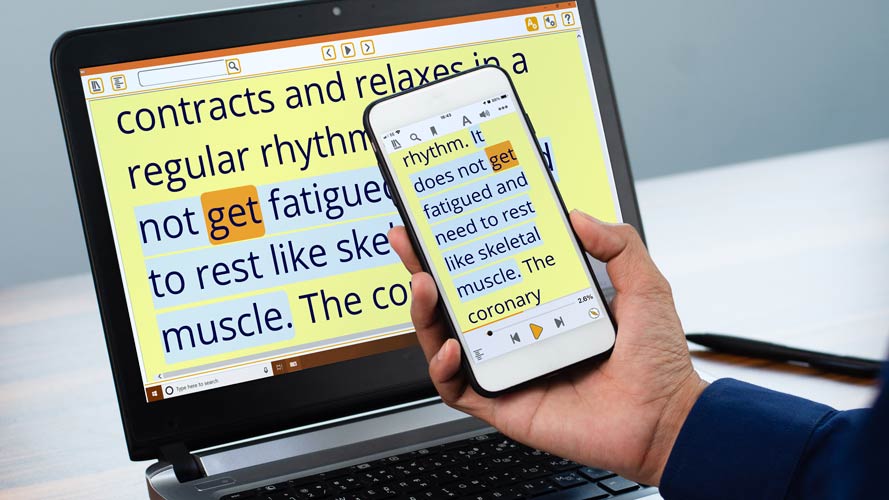
Od vydání verze 21.02 budou moci všichni zákazníci s aktivní smlouvou o údržbě softwaru (SMA) nebo plánem upgradu SuperNovy (SUP) (přidruženým v naší distribuci pod SMA – pozn. autora) číst své knihy na libovolném zařízení s bezplatným přístupem ke službě EasyReader Premium.
EasyReader Premium otevírá přístup k exkluzivním funkcím v bezplatných aplikacích EasyReader pro iOS, Android, Windows, FireOS a Chromebooky, abyste mohli číst a učit se naprosto kdekoli.
Se službou EasyReader Premium mohou nevidomí nebo slabozrací vyhledávat a stahovat knihy do svého notebooku pomocí aplikace EasyReader pro Windows (bezplatná součást SuperNovy) a pokračovat ve čtení tam, kde přestali, v aplikaci EasyReader na svém iPhonu, iPadu nebo zařízení s Androidem.
EasyReader Premium synchronizuje:
- knihy přidané do seznamu „Mé knihy“
- pozici v každé rozečtené knize
- nastavení čtečky včetně barev, velikosti písma, zvýraznění atd.
- záložky a poznámky v každé knize
- text otevřený ze schránky v EasyReaderu
- uživatelské údaje a nastavení knihovny
Chcete-li využívat výhod služby EasyReader Premium, jednoduše otevřete aplikaci EasyReader pro Windows z ovládacího panelu SuperNovy.
Jak na to:
- V ovládacím panelu SuperNovy otevřete nabídku „Média“.
- Zvolte položku „Knihy“.
- Zde zvolte položku „Mé knihy“.
- Otevře se aplikace EasyReader pro Windows. Přihlásit se pak můžete účtem Dolphin nebo Google.
Obsahuje-li vaše licence SuperNovy SMA nebo SUP, bude ve vašem účtu
Dolphin automaticky odblokována služba EasyReader Premium.
Nemáte-li aktivní SMA nebo SUP, můžete si i tak užívat všech dostupných
funkcí aplikace EasyReader, která je zdarma.
Více o službě EasyReader Premium naleznete na stránce www.YourDolphin.com/…ader/Premium (v angličtině).
Pozn.: EasyReader Premium synchronizuje seznam „Mé knihy“, neukládá knihy do vašeho účtu Dolphin. Když vyberete knihu ze seznamu na jiném zařízení, stáhne se na pozadí a otevře na pozici, na které jste předtím přestali číst.
NOVINKA: Zlepšení výkonu v nejnovějších verzích aplikace Microsoft Outlook
SuperNova 21.02 přináší výrazné navýšení výkonu v nejnovějších verzích aplikace Microsoft Outlook.
Zvětšení, braillský i hlasový výstup SuperNovy nyní reagují v aplikacích Microsoft Outlook 2019 a 365 výrazně rychleji, což opět zlepšuje produktivitu při psaní, čtení a odpovídání na e-maily.
NOVINKA: Ukládejte naskenované dokumenty na Disk Google
Dokumenty, které v SuperNově naskenujete, můžete rovnou odeslat na Disk Google a otevírat je tak na jakémkoliv zařízení.
Naskenovaný text můžete na Disk Google uložit buďto hned po jeho naskenování, nebo v průběhu čtení v Předčítacím okně.
Jak odeslat dokument na Disk Google po jeho naskenování:
- V nabídce „Média“ ovládacího panelu SuperNovy zvolte položku „Skenovat a číst“.
- Zvolte typ rozpoznávání (ze souboru, nebo ze skeneru).
- Přepínač „Po dokončení skenování“ nastavte na hodnotu „Odeslat dokument na Disk Google“.
- Nakonec klepněte na tlačítko „OK“.
Jak odeslat dokument na Disk Google z Předčítacího okna:
- Otevřete naskenovaný dokument v Předčítacím okně.
- Na liště tlačítek zvolte tlačítko „Dokument“.
- V zobrazené podnabídce zvolte položku „Exportovat jako“.
- Nakonec klepněte na tlačítko „Export to Google Drive“.
Na výběr máte možnost exportu pouze textu a formátování („Export formatting only“), nebo textu včetně úplného rozvržení („Export full layout“). O chybějícím překladu jsme výrobce informovali a lze předpokládat, že v budoucnu budou tyto volby také česky.
Pozn.: Při prvním pokusu o odeslání dokumentu na Disk Google bude SuperNova vyžadovat přihlášení k vašemu účtu Google. Po úspěšném přihlášení budou vaše přihlašovací údaje uloženy, takže při příštím odesílání již nebudou požadovány.
NOVINKA: Zlepšení čtení textu pod ukazatelem myši
Slabozrací uživatelé mají nyní možnost zvolit, co bude SuperNova číst při použití funkce čtení pod ukazatelem myši. Do nastavení „Obecné předvolby ohlašování“ v nabídce „Hlas“ byla přidána možnost definovat, co bude pod ukazatelem myši ohlašováno. Na výběr je přečtení aktuálního znaku, řádku, odstavce a objektu.
Je-li vybrána možnost „Objekt“, hlasový výstup přečte veškerý viditelný text zaměřené položky.
Pozn.: Toto nové nastavení se týká nejnovějších verzí aplikací sady Microsoft Office a webových prohlížečů Google Chrome, Microsoft Edge a Mozilla Firefox. V aplikacích, které tuto funkci nepodporují, přečte SuperNova pod ukazatelem myši pouze aktuální řádek.
Další opravy a vylepšení
- Opraveno: Dolphin kurzor – Při použití Dolphin kurzoru k výběru a kopírování textu z webových stránek se nyní do schránky zkopírují i prázdné řádky.
- Novinka: EasyReader – SuperNova nyní obsahuje nejnovější verzi aplikace EasyReader pro Windows (9.02). Aktualizace rovněž zlepšuje použití SuperNovy a EasyReaderu společně. Tato vylepšení jsou popsána níže.
- Novinka: EasyReader – Pro čtení textových knih v EasyReaderu se nyní použije hlas SuperNovy. Hlas EasyReaderu bude použit ke čtení audioknih.
- Novinka: EasyReader – Je-li otevřená textová kniha a běží SuperNova, jsou nastavení hlasového výstupu v EasyReaderu nedostupná. Je to proto, že pro čtení textu se nyní využívá hlas SuperNovy.
- Novinka: EasyReader – Bylo vylepšeno sledování pozice čtení pomocí Dolphin kurzoru.
- Novinka: EasyReader – Běží-li SuperNova, nejsou k dispozici nastavení zvýraznění EasyReaderu, aby nedocházelo ke zvýrazňování fokusu pomocí SuperNovy i EasyReaderu současně.
- Opraveno: Instalátor – Po stisku tlačítka „Zrušit“ v průběhu instalace se již nezobrazí zpráva, že byla instalace úspěšně dokončena.
- Opraveno: Microsoft Edge – Dolphin kurzor se již při posouvání obsahu webové stránky samovolně nepřepíná.
- Opraveno: Microsoft Office 365 – SuperNova již při procházení seznamu položek v aplikacích Microsoft Office 365 neztrácí fokus.
- Opraveno: Hlasy Microsoft OneCore – Při přidání nových jazyků do Windows jsou příslušné hlasy nyní korektně viditelné v seznamu hlasů v dialogovém okně „Výběr hlasu a jazyka“ v SuperNově.
- Opraveno: Microsoft Word 365 – Plynulé čtení se nyní v aplikaci Microsoft Word spouští od aktuální pozice kurzoru dle očekávání.
- Opraveno: Microsoft Word 365 – Při psaní do dokumentu aplikace Word s nastaveným zvýrazněním řádků již zvýraznění nepokrývá celou oblast dokumentu.
- Novinka: Značky míst – Značku místa lze nyní
přidat i pro celou doménu konkrétní webové stránky. To je užitečné,
pokud je značka místa přidána do oblasti, která se zobrazuje na všech
stránkách daného webu nebo webové aplikace (jako např. položka v hlavním
menu, které je zobrazeno v horní části stránky).
Pro přidání značky místa pro doménu konkrétního webu vyhledejte položku, na které chcete vytvořit značku místa, stiskněte kombinaci kláves „LEVÝ CONTROL + LEVÝ SHIFT + A“ a v rozbalovací nabídce „Rozsah platnosti značky místa“ zvolte „Doména tohoto webu“.
- Novinka: Značky míst – Funkci Značky míst lze nyní použít i k výběru a kopírování textu z webových stránek. Výběr zahájíte přidáním dočasné značky místa (klávesová zkratka „LEVÝ CONTROL + DOLPHIN KLÁVESA + A“). Po přidání značky přesuňte Dolphin kurzor na konec textu, který chcete označit, a poté stiskněte „CONTROL + C“ pro jeho zkopírování.
- Opraveno: Hlasy Vocalizer – U určitých hlasů Vocalizer Embedded bylo zajištěno, že funkce Plynulé čtení pracuje podle očekávání.
Důležité informace od společnosti Dolphin pro uživatele systémů Windows 7 a Windows 8.1
Společnost Dolphin chce zajistit, aby nevidomí nebo slabozrací lidé mohli co nejlépe využívat nejnovější aktualizace platformy Microsoft Windows. Aby bylo možné i nadále poskytovat přístup ke všem posledním inovacím, SuperNova již nezahrnuje podporu pro zařízení se systémy Windows 7 a Windows 8.1. Přestože program SuperNova může i nadále fungovat na zařízeních se systémy Windows 7 a 8.1, tým Dolphin již není schopen opravovat problémy, které se v těchto operačních systémech vyskytnou.
Pokud v současné době používáte program SuperNova na zařízeních se systémem Windows 8.1 nebo starším, obraťte se prosím na náš přátelský tým ve Velké Británii, který vám poradí s výběrem vhodného zařízení, jež bude podporovat nejnovější aktualizaci SuperNovy, tedy verzi 21. Pokud žijete mimo Velkou Británii, obraťte se na některého z našich důvěryhodných distributorů.
Majitelé licence verze 21 si mohou aktualizaci stáhnout prostřednictvím funkce „Aktualizace z internetu“ dostupné z menu „Obecné“ ovládacího panelu programů SuperNova a ScreenReader. Pro ostatní je k dispozici demoverze v sekci Ke stažení.
